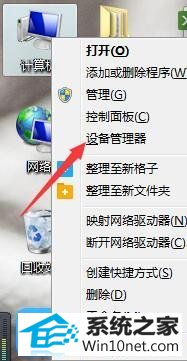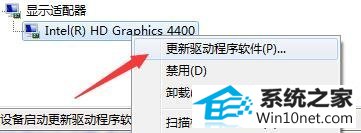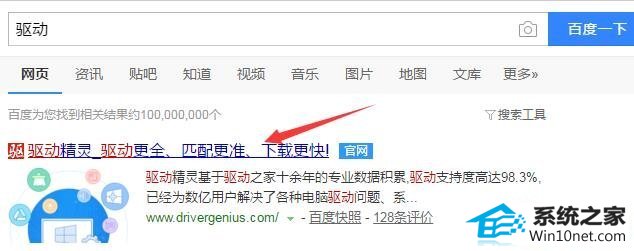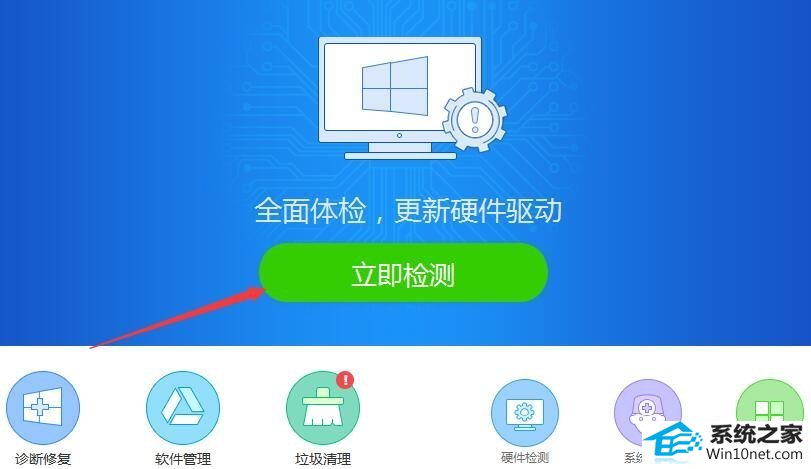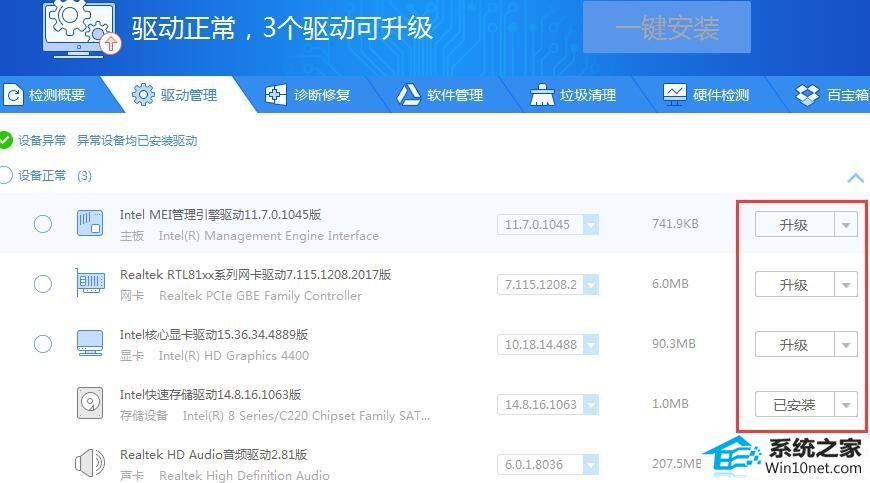帮您解决win10系统提示显卡初始化引擎失败的办法
发布日期:2019-04-29 作者:番茄花园 来源:http://www.win9xz.com
今天小编分享一下win10系统提示显卡初始化引擎失败问题的处理方法,在操作win10电脑的过程中常常不知道怎么去解决win10系统提示显卡初始化引擎失败的问题,有什么好的方法去处理win10系统提示显卡初始化引擎失败呢?今天本站小编教您怎么处理此问题,其实只需要1、右键桌面计算机图标,进入设备管理器 2、展开显卡驱动列表,右键选择问题显卡,点击更新驱动程序软件就可以完美解决了。下面就由小编给你们具体详解win10系统提示显卡初始化引擎失败的图文步骤:
方法一
1、右键桌面计算机图标,进入
设备管理器
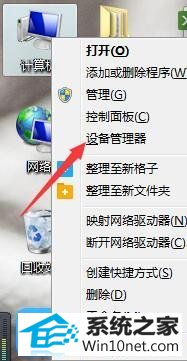
2、展开显卡驱动列表,右键选择问题显卡,点击
更新驱动程序软件

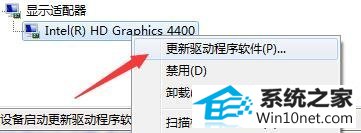
3、单击第一个选项,自动更新显卡驱动即可
 方法二
方法二
1、上网搜索驱动精灵或驱动人生,选择官网获取安装
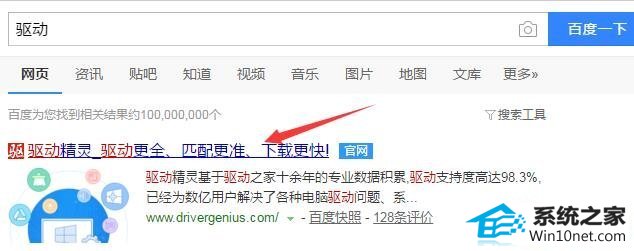
2、安装后打开,
立即检测此时的驱动状态
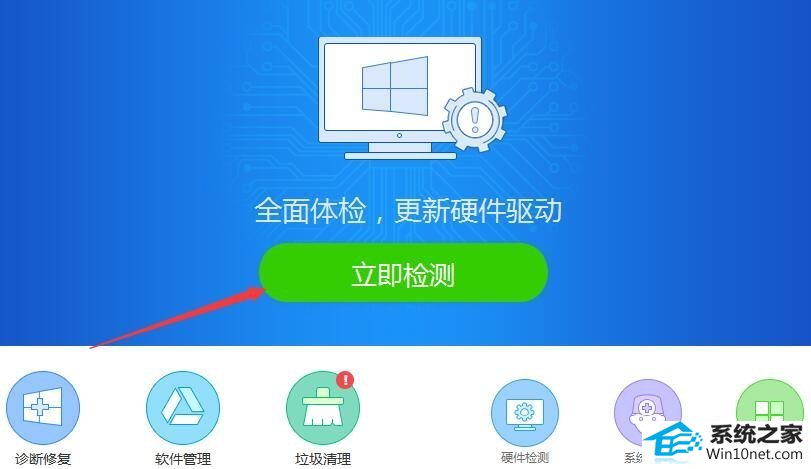
3、点击驱动管理分页,找到显卡驱动,升级或安装驱动即可
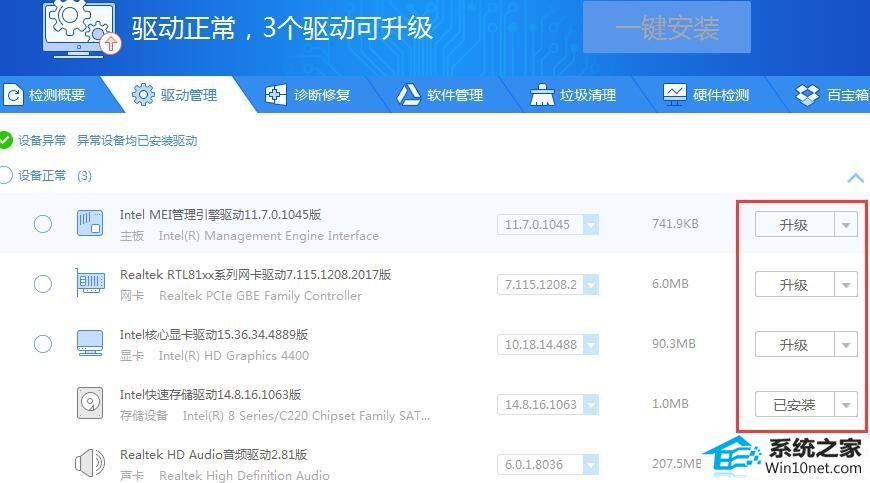
以上,便是windows10系统提示显卡初始化引擎失败的图文步骤了,通过以上两种方法均可修复安装驱动,大家尝试一下吧。